Word提示内存或磁盘空间不足,怎么办?
20231101 来源:驱动精灵 作者:驱动小精灵
驱动精灵安全、高效、专业解决各种电脑驱动问题
Word是我们日常生活中经常会用到的办公编辑工具之一,有小伙伴知道Word提示内存或磁盘空间不足无法完成操作怎么解决吗?
这里小编就给大家详细介绍一下提示内存或磁盘空间不足无法完成操作的解决方法,有需要的小伙伴可以来看一看。
解决方法:
方法一:
1、双击打开软件,点击左上角的"文件"。
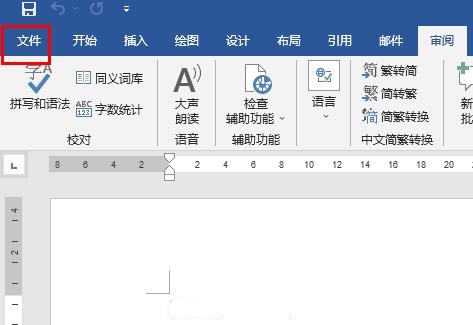
2、接着点击新页面左下角的"选项"。
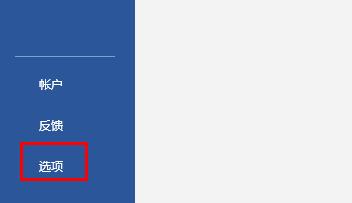
3、进入到新的窗口界面后,点击左侧栏中的"校对"选项,然后将右侧"在Word中更正拼写和语法时"一栏中的选项全部取消勾选就可以了。
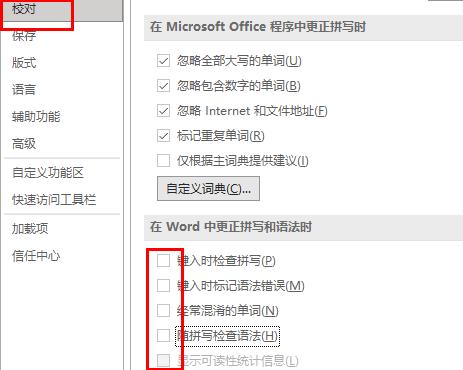
方法二:
1、首先右击桌面上的"回收站",选择选项列表中的"清空回收站"。
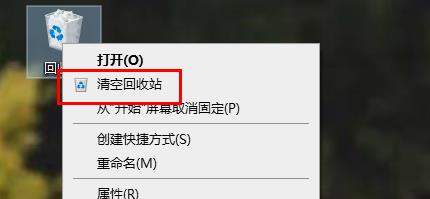
2、然后进入到日常使用的浏览器中,选择"设置"中的"清除上网痕迹",将所有的数据全部清除就可以了。
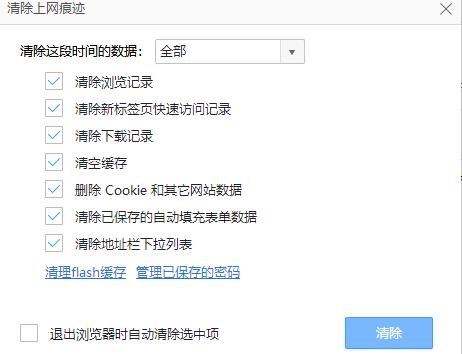
内容来自网络,如有侵权,请联系删除
驱动精灵是国内最早最专业的电脑驱动管理软件,助你安全、高效解决电脑驱动问题

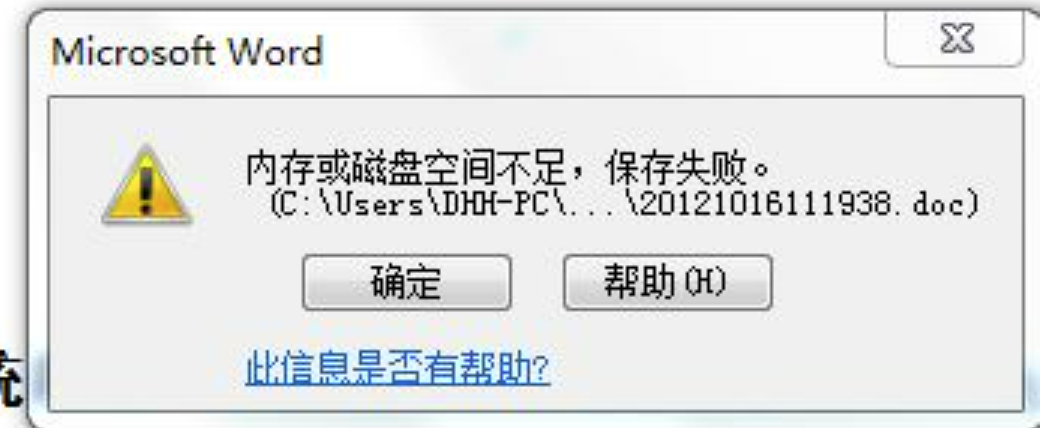
 网站备案号:
网站备案号: